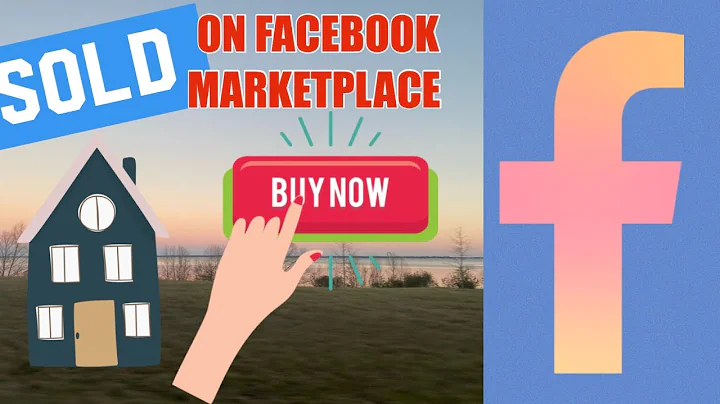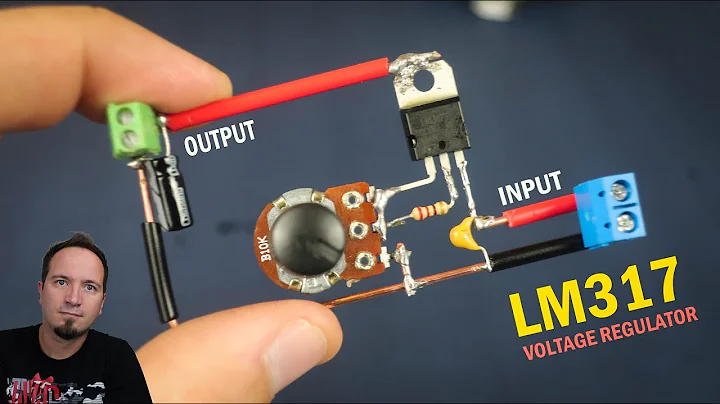Automatisez vos lumières Feit Electric avec Siri !
Table of Contents:
- Introduction
- Télécharger l'application Fake Electric
- Créer un compte et enregistrer vos lumières
- Configuration de l'automatisation avec Siri
- Lancer les scènes
- Exécution de l'appareil
- Sélectionner les lumières
- Choisir les options de couleur, de saturation et de luminosité
- Enregistrer la tâche
- Ajouter à Siri
- Réglage de la commande vocale pour allumer les lumières
- Choisir une phrase spécifique pour Siri
- Enregistrer la commande vocale
- Réglage de la commande vocale pour éteindre les lumières
- Conclusion
🌟 Highlights:
- Téléchargez l'application Fake Electric pour automatiser vos lumières intelligentes.
- Créez un compte et enregistrez vos lumières sous votre compte.
- Configurez l'automatisation avec Siri pour allumer et éteindre les lumières.
- Personnalisez les couleurs, la saturation et la luminosité de vos lumières.
- Utilisez des commandes vocales pour contrôler vos lumières avec Siri.
Comment automatiser vos lumières intelligentes avec Siri
L'automatisation des appareils électriques dans votre maison peut rendre votre vie plus pratique et efficace. Dans cet article, je vais vous montrer comment automatiser vos lumières intelligentes avec Siri en utilisant l'application Fake Electric. Suivez ces étapes simples pour configurer et contrôler vos lumières avec votre voix.
1. Télécharger l'application Fake Electric
La première étape pour automatiser vos lumières est de télécharger l'application Fake Electric sur votre appareil. Cette application vous permettra de gérer vos lumières intelligentes et de les contrôler à l'aide de Siri. Assurez-vous de télécharger la version la plus récente de l'application à partir de l'App Store.
2. Créer un compte et enregistrer vos lumières
Une fois l'application téléchargée, ouvrez-la et créez un compte en utilisant votre adresse e-mail. Une fois que vous avez créé un compte, vous pouvez enregistrer vos lumières sous votre compte. Cela vous permettra de les gérer et de les contrôler facilement à partir de l'application.
3. Configuration de l'automatisation avec Siri
Maintenant que vous avez créé un compte et enregistré vos lumières, nous allons passer à la configuration de l'automatisation avec Siri. Suivez ces étapes pour allumer et éteindre vos lumières à l'aide de Siri.
3.1 Lancer les scènes
Dans l'application Fake Electric, appuyez sur l'icône "Smart Scenes" dans le coin inférieur droit de l'écran. Ensuite, appuyez sur l'icône "+" dans le coin supérieur droit pour ajouter une nouvelle automatisation.
3.2 Exécution de l'appareil
Sous l'option "Launch Scenes", appuyez sur "Run the device". Vous verrez une liste de lumières que vous avez enregistrées sous votre compte. Choisissez l'une des lumières et appuyez sur l'interrupteur pour la mettre en position "on".
3.3 Sélectionner les lumières
Enregistrez les modifications et sélectionnez la couleur de la lumière en appuyant sur l'option "Color Light". Choisissez la couleur souhaitée en utilisant l'interface de sélection de couleur.
3.4 Choisir les options de couleur, de saturation et de luminosité
Choisissez également le niveau de saturation et de luminosité de la lumière en utilisant les options correspondantes. Vous pouvez ajuster ces paramètres selon vos préférences personnelles.
3.5 Enregistrer la tâche
Une fois que vous avez terminé les réglages, enregistrez la tâche en appuyant sur "Save". Vous pouvez également attribuer un nom à votre tâche, ce qui sera utile pour la reconnaissance vocale avec Siri.
3.6 Ajouter à Siri
Enfin, appuyez sur "Add to Siri" pour ajouter cette automatisation à Siri. Vous pouvez personnaliser la phrase que vous direz à Siri pour allumer vos lumières.
4. Réglage de la commande vocale pour allumer les lumières
Maintenant que vous avez configuré l'automatisation pour allumer les lumières, vous pouvez définir la commande vocale spécifique que vous souhaitez utiliser avec Siri.
4.1 Choisir une phrase spécifique pour Siri
Dans l'application Fake Electric, allez dans les paramètres de l'automatisation que vous venez de créer. Recherchez l'option "Commande vocale" et appuyez sur l'icône "x" pour effacer la phrase par défaut.
4.2 Enregistrer la commande vocale
Entrez la phrase spécifique que vous souhaitez utiliser avec Siri pour allumer vos lumières. Par exemple, vous pouvez dire "Allume la lumière d'exemple". Enregistrez les modifications et quittez les paramètres.
5. Réglage de la commande vocale pour éteindre les lumières
Pour pouvoir éteindre les lumières à l'aide de Siri, vous devrez répéter les étapes 3 et 4 en sélectionnant l'option "off" pour l'interrupteur des lumières et en choisissant une autre phrase spécifique pour Siri.
6. Conclusion
Félicitations ! Vous avez maintenant configuré l'automatisation de vos lumières intelligentes avec Siri. Vous pouvez les allumer et les éteindre en utilisant des commandes vocales spécifiques. Profitez de la commodité de contrôler vos lumières avec votre voix et simplifiez votre vie quotidienne.
==============
FAQ:
Q: Est-ce que je peux utiliser cette méthode avec n'importe quel type de lumières intelligentes ?
R: Oui, tant que vos lumières sont compatibles avec l'application Fake Electric, vous pouvez les automatiser avec Siri.
Q: Puis-je utiliser des couleurs personnalisées pour mes lumières ?
R: Oui, vous pouvez choisir parmi une large gamme de couleurs et personnaliser la saturation et la luminosité selon vos préférences.
Q: Est-ce que cette méthode fonctionne avec d'autres assistants vocaux ?
R: Non, cette méthode est spécifique à Siri. Pour utiliser d'autres assistants vocaux, vous devrez vérifier la compatibilité de votre application de contrôle des lumières.
Q: Est-ce que je peux contrôler mes lumières à distance en utilisant Siri ?
R: Oui, tant que votre appareil est connecté à Internet, vous pouvez utiliser Siri pour contrôler vos lumières à distance.
Ressources:
 WHY YOU SHOULD CHOOSE Proseoai
WHY YOU SHOULD CHOOSE Proseoai